Come creare dashboard GA4 (passo dopo passo)
Pubblicato: 2023-10-12Ti chiedi se è possibile creare dashboard GA4 personalizzate?
Coloro che hanno creato la propria dashboard in Universal Analytics, probabilmente ti starai chiedendo se c'è qualcosa di simile che puoi fare in GA4. Sebbene le dashboard GA4 differiscano leggermente dalle dashboard di Universal Analytics, puoi comunque crearle!
Se non hai utilizzato Universal Analytics, probabilmente vorrai semplicemente poter riunire i report più utilizzati in un'unica dashboard.
In ogni caso, sei nel posto giusto.
In questo articolo esamineremo cosa sono i dashboard GA4, come realizzarli e quali strumenti puoi utilizzare per semplificare la visualizzazione dei dati GA4.
Cosa sono le dashboard GA4?
I dashboard GA4 sono uno schermo o una "scheda" con più piccoli report o "schede". Le dashboard sono utili perché puoi visualizzare tutte le metriche più importanti insieme su un'unica schermata invece di fare clic su più report.
In Universal Analytics, era piuttosto semplice creare dashboard personalizzate. In GA4 è leggermente diverso, ma puoi comunque creare dashboard GA4! In effetti, ci sono un paio di modi diversi per crearli, utilizzando strumenti e metodi diversi.
3 modi per creare dashboard GA4
Esistono diversi approcci che puoi adottare per creare dashboard GA4. Diamo un'occhiata.
- Opzione 1: personalizza l'istantanea dei report GA4
- Opzione 2: installa MonsterInsights su WordPress
- Opzione 3: utilizza Looker Studio
Opzione 1: personalizza l'istantanea dei report GA4
Quando accedi a GA4 e vai alla scheda Rapporti , la prima cosa che vedrai è l' istantanea dei rapporti .
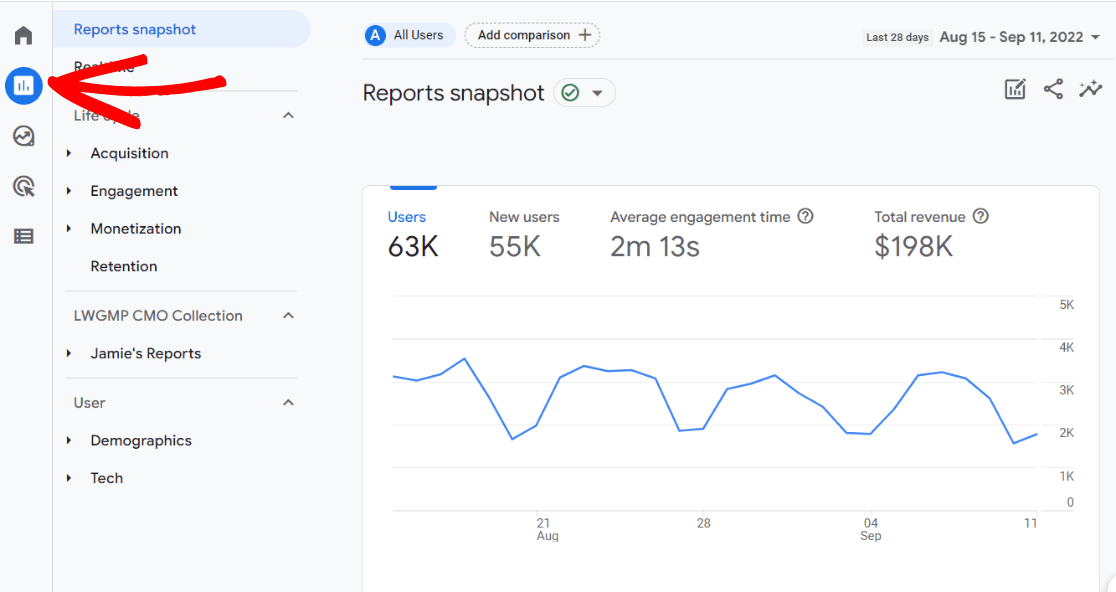
Reports Snapshot è una dashboard GA4 predefinita che ti offre una panoramica del rendimento del tuo sito web. Sebbene sia un ottimo inizio, questa dashboard probabilmente include report che non utilizzerai o forse non dispone della "scheda" di report che desideri che abbia.
Modificando questo rapporto, puoi personalizzarlo per renderlo più di ciò di cui hai bisogno per il tuo sito web unico.
Per iniziare, fai clic sull'icona della matita nell'angolo in alto a destra dello schermo:
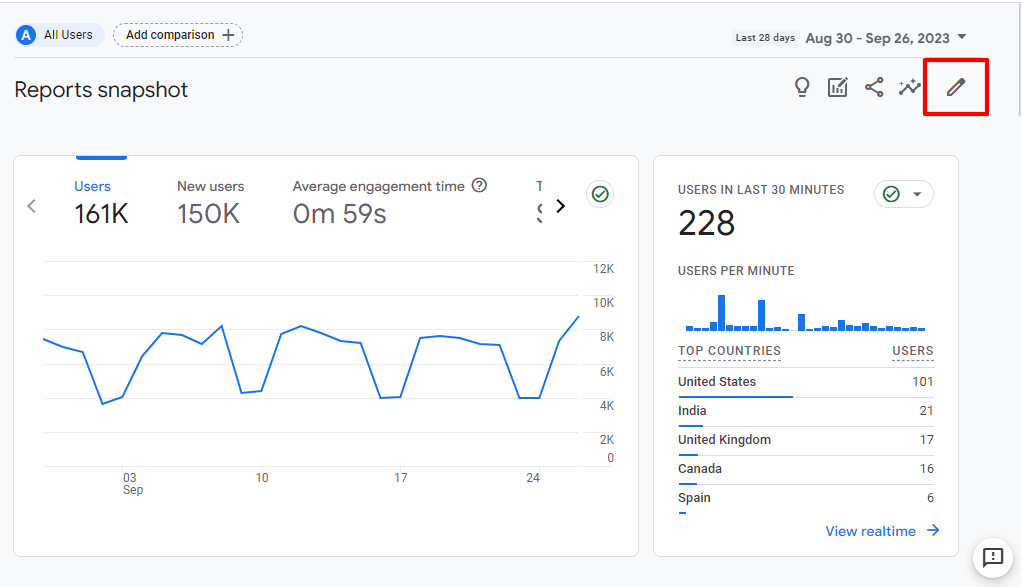
Si aprirà il pannello laterale Personalizza rapporto :
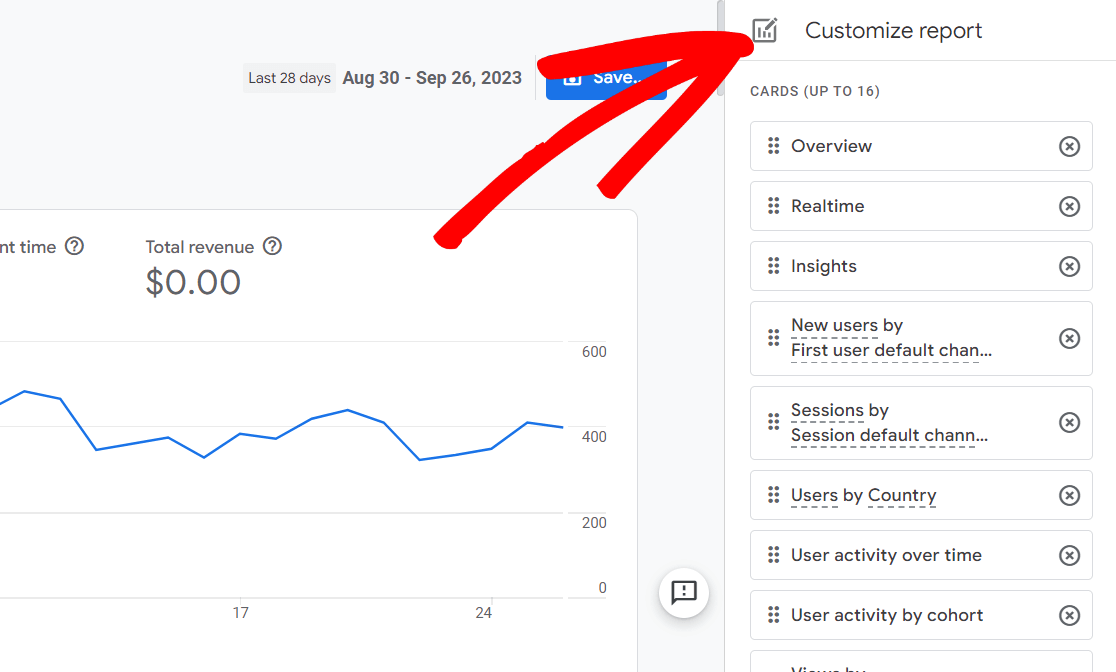
Qui è dove vedrai ciascuna scheda nel report. Può contenerne fino a 16 e viene fornito con 13 carte per impostazione predefinita.
Innanzitutto, nota che puoi riorganizzare le carte facendo clic sui sei punti a sinistra e trascinando una carta in una nuova posizione.
Sfortunatamente, le carte non sono modificabili. Quindi, se desideri apportare una modifica a una determinata carta, dovrai fare clic sulla X a destra per eliminarla, quindi rifare e aggiungere tu stesso una carta aggiornata.
Per creare una nuova pagella, scorri fino alla fine dell'elenco e fai clic su Aggiungi schede :
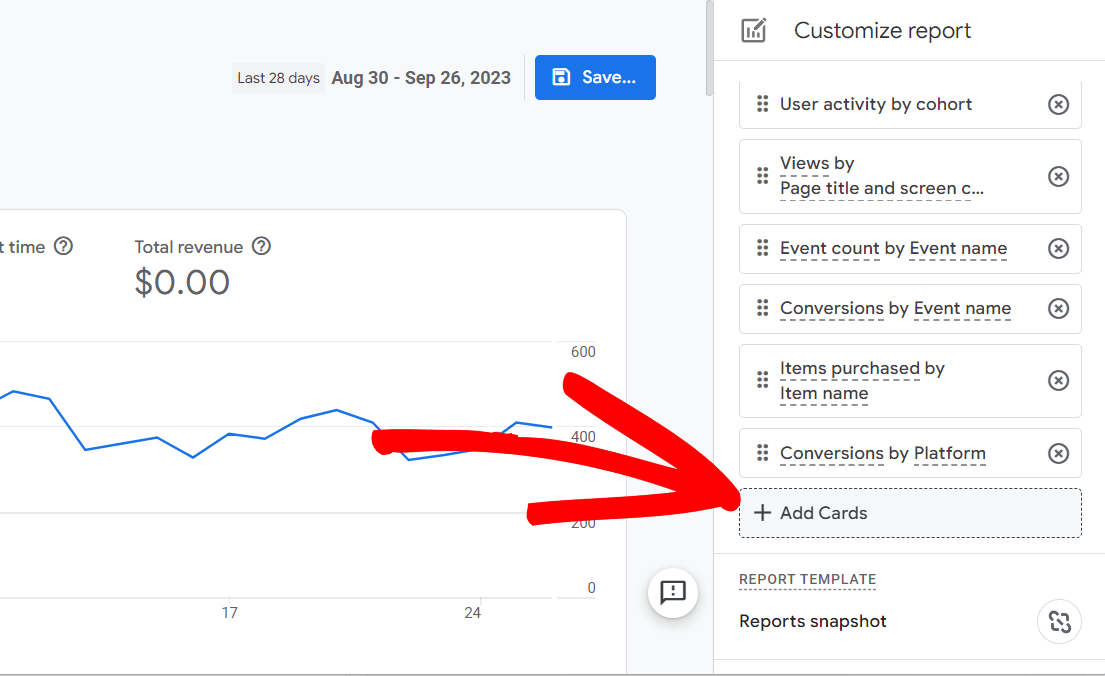
Qui è dove potrai selezionare tra le schede predefinite di Google da aggiungere alla tua dashboard. Se stai cercando di aggiungere qualcosa che non è presente, purtroppo non è possibile aggiungerlo in questo momento e ti consigliamo di esaminare gli altri metodi per creare una dashboard GA4.
Ci sono un paio di cose su questa pagina che dovresti notare. Prima di tutto, nota che c'è una seconda scheda con più pagelle che puoi guardare:
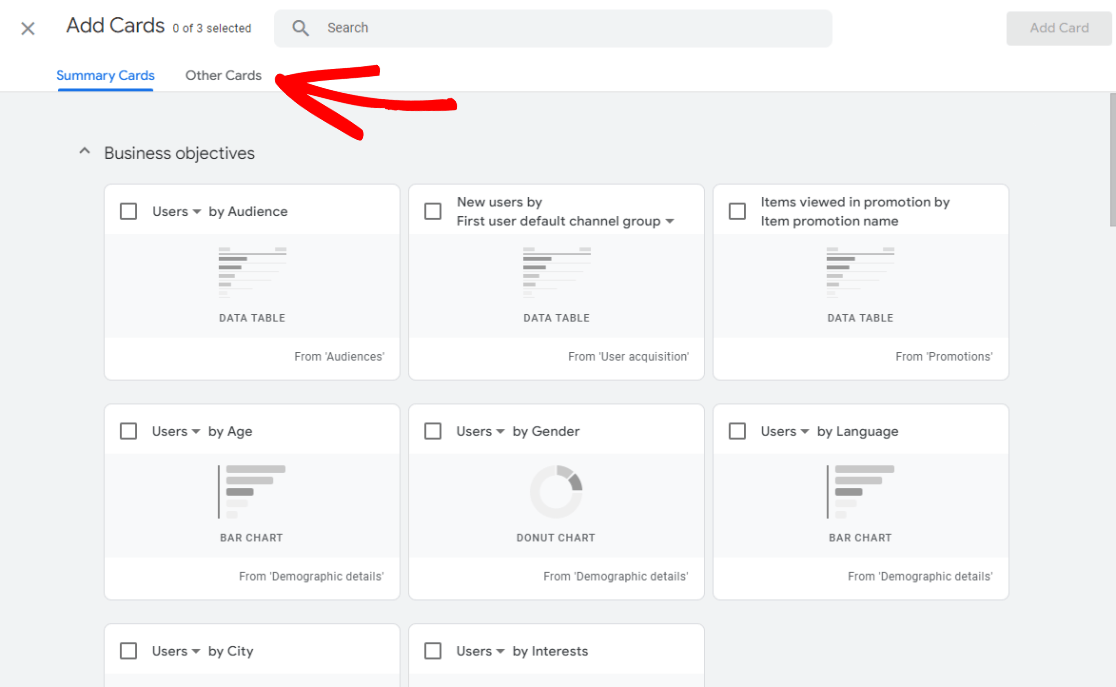
Inoltre, assicurati di controllare le altre dimensioni disponibili per ciascuna carta facendo clic sulla freccia giù quando è disponibile:

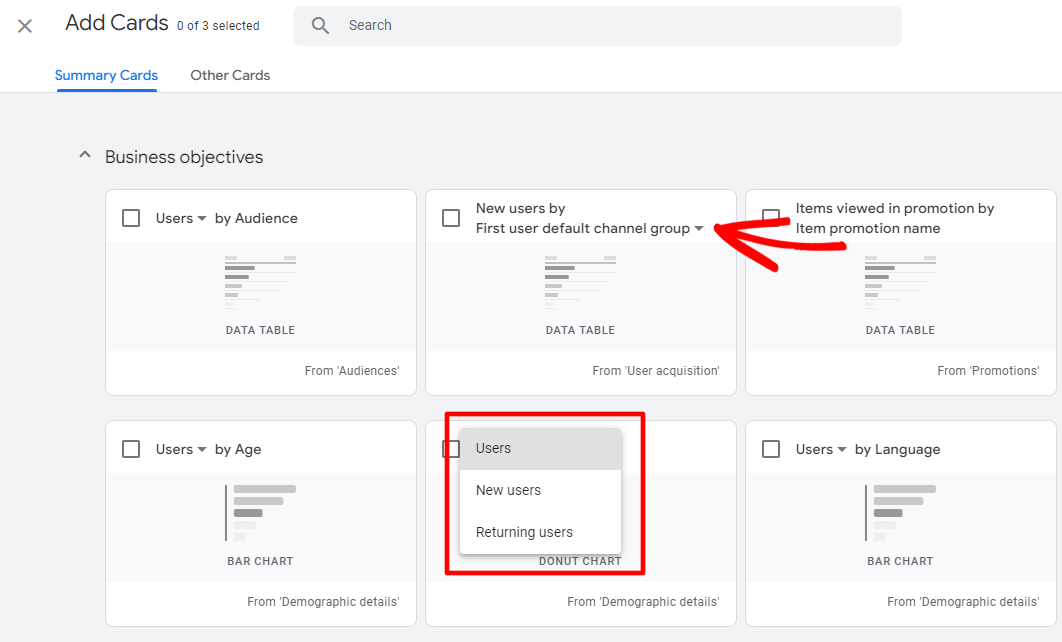
Se trovi una carta che desideri aggiungere alla tua dashboard, fai clic sulla casella di controllo, quindi fai clic sul pulsante blu Aggiungi carta .

La tua nuova carta verrà automaticamente aggiunta alla fine del tuo elenco di carte, quindi sarà alla fine del tuo rapporto. Se vuoi spostarlo verso l'alto, ricordati di fare clic e trascinarlo in una nuova posizione. Quando si trova dove desideri, vai avanti e fai clic sul pulsante blu Salva :

Successivamente, a meno che tu non stia tentando di creare una dashboard completamente nuova, ti consigliamo di fare clic sull'opzione Salva modifiche nel rapporto corrente :
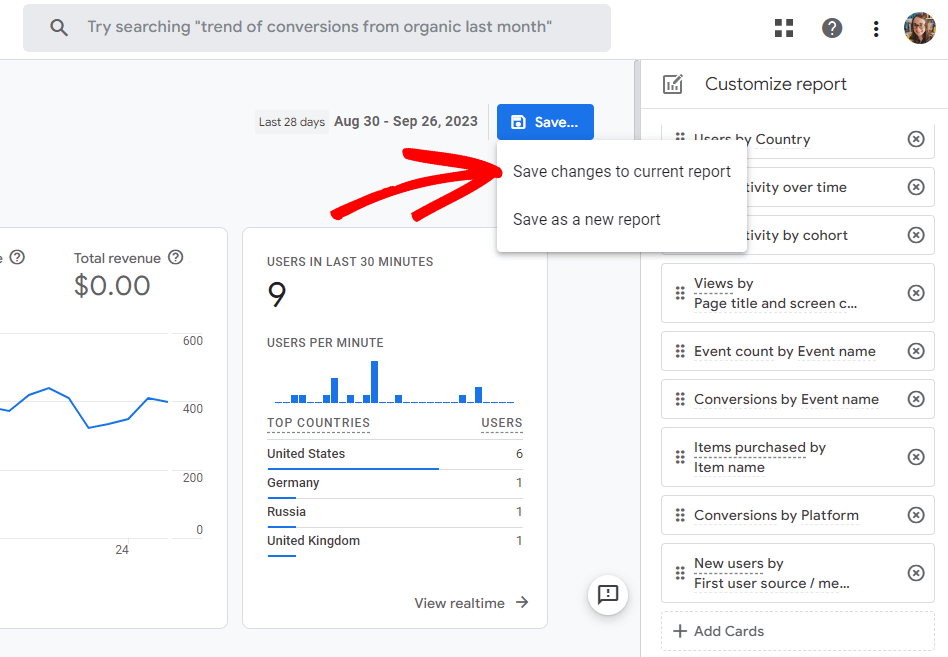
Verrà quindi visualizzato un popup che ti chiederà se sei sicuro: vai avanti e fai clic su Salva .
Questo è tutto! Hai modificato la dashboard della panoramica dei rapporti GA4 standard.
Se il tuo sito è realizzato con WordPress, vorrai davvero vedere la nostra prossima opzione. Non su WordPress? Passa all'opzione 3.
Opzione 2: installa MonsterInsights su WordPress
Speri in un metodo più semplice e personalizzato per la reportistica della dashboard GA4? Se il tuo sito è realizzato con WordPress, abbiamo un'opzione fantastica per te: MonsterInsights.
MonsterInsights è il miglior plugin di Google Analytics per WordPress. Ti consente di connettere facilmente il tuo sito WordPress con Google Analytics in modo da poter visualizzare tutti i dati che contano di più direttamente nella dashboard di WordPress.
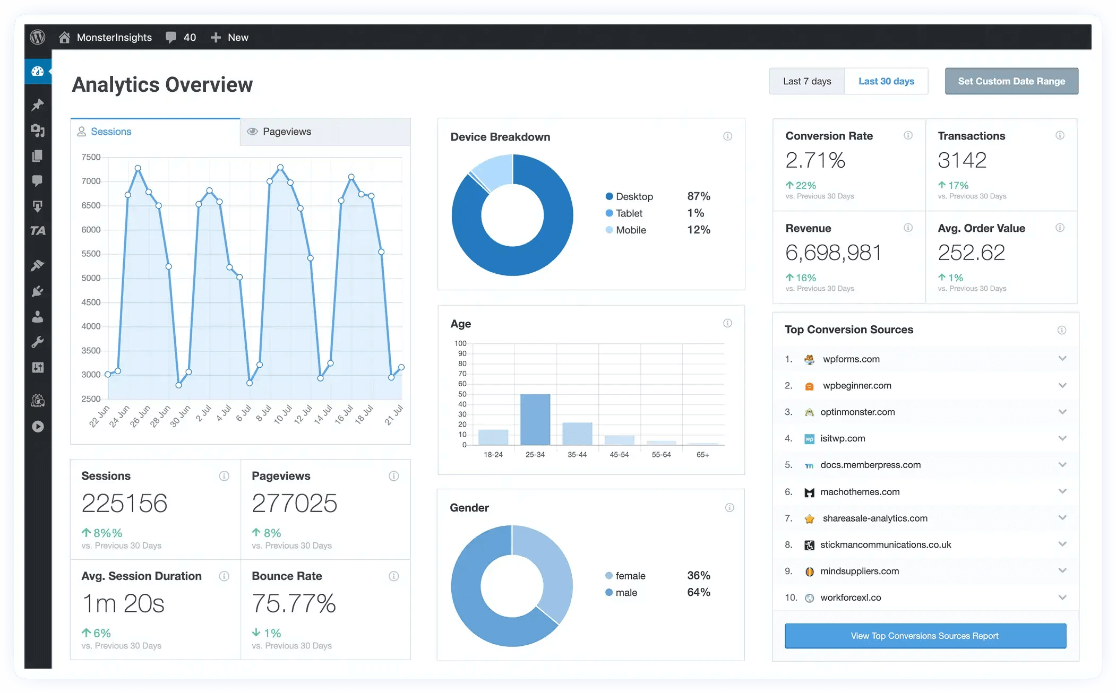
Inoltre, con il semplice clic di un pulsante, puoi impostare sofisticate funzionalità di monitoraggio come il monitoraggio degli eventi, il monitoraggio dell'eCommerce, il monitoraggio dei moduli, il monitoraggio delle dimensioni personalizzate, il monitoraggio dei collegamenti in uscita e altro ancora.
Utilizza il widget della dashboard di MonsterInsights per aggiungere statistiche importanti direttamente alla dashboard di WordPress, oppure visita l'area Report (anche all'interno della dashboard di WordPress) per tutti i nostri report semplici e facilmente leggibili, come:
- Pagine e dettagli della pagina di destinazione
- Canali
- Sorgente/Mezzo
- Console di ricerca
- e-commerce
- Buoni
- Viaggio dell'utente
- Velocità del sito
- Media
- E altro ancora!
Con MonsterInsights, puoi vedere tutte le tue statistiche più importanti senza uscire da WordPress o aprire Google Analytics.
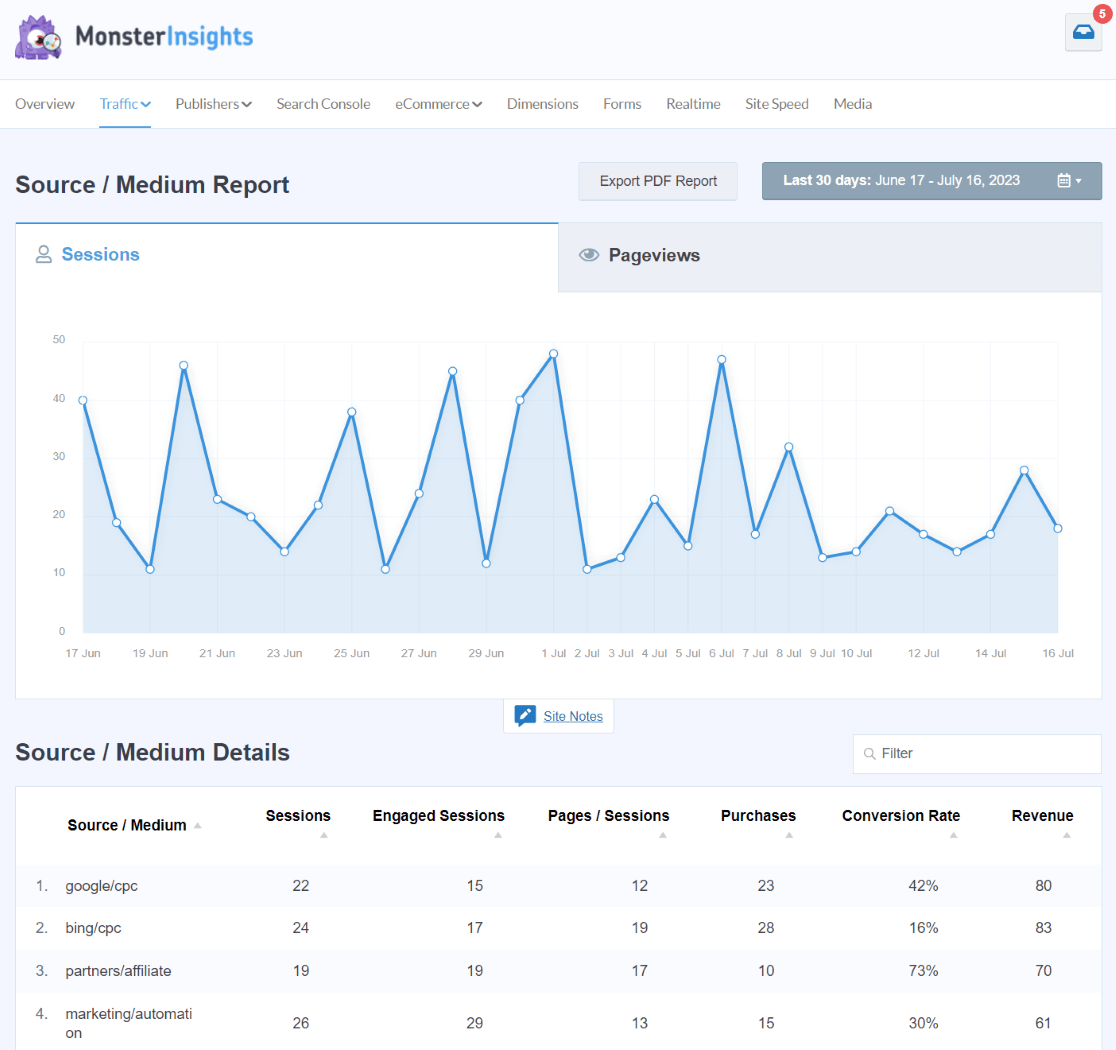
Inoltre, oltre ad aggiungere le statistiche di Google Analytics a WordPress, MonsterInsights imposta per te molteplici funzionalità di monitoraggio più complicate, quindi non devi cercare di risolverle. Ad esempio, puoi impostare il monitoraggio dell'eCommerce, il monitoraggio dell'autore, il monitoraggio del percorso dell'utente, il monitoraggio dei video e altro ancora con solo un paio di clic.
Per iniziare, dai un'occhiata ai diversi report che ottieni ai nostri diversi livelli di licenza e scegli quello che ha le funzionalità di cui hai bisogno.
Vuoi iniziare solo con le statistiche di base? Utilizza la versione gratuita di MonsterInsights.
Cerchi prima un tour completo di MonsterInsights? Consulta la nostra guida definitiva ai report della dashboard di MonsterInsights.
Opzione 3: utilizza Looker Studio
Looker Studio è lo strumento gratuito di Google che puoi utilizzare per creare la tua dashboard GA4. Sebbene abbia una curva di apprendimento, è uno strumento davvero interessante in cui puoi davvero immergerti in profondità per creare esattamente i report che desideri.
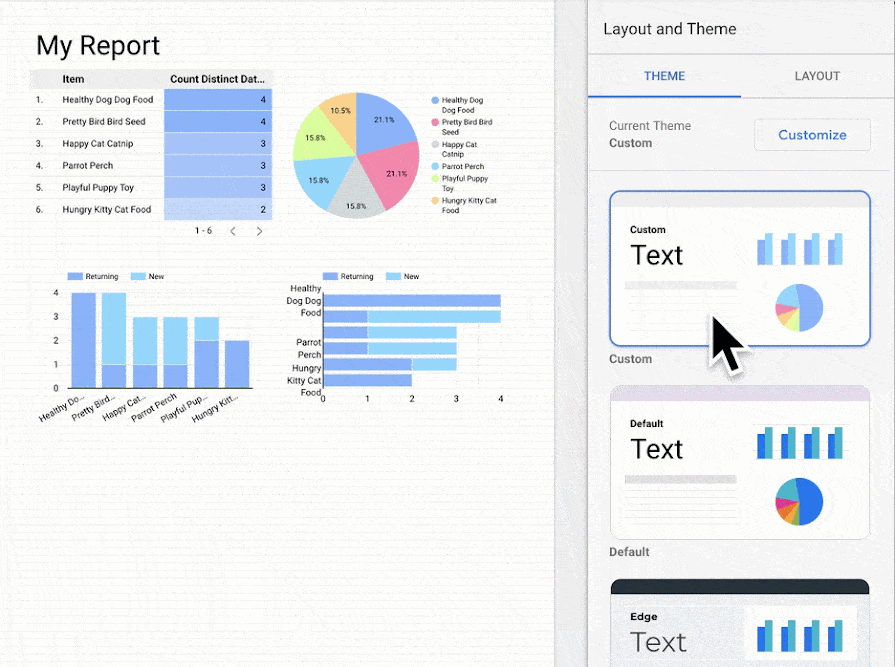
Non ci immergeremo in un tutorial completo di Looker Studio qui. Sarebbe molto! Invece, Google ha istruzioni dettagliate su come utilizzarlo. Inizia con la Guida rapida di Looker Studio.
Questo è tutto!
Ci auguriamo che tu abbia trovato un buon metodo nella nostra guida per creare una dashboard GA4.
Se ti è piaciuto questo articolo, potresti dare un’occhiata anche a:
Come creare report personalizzati di Google Analytics 4 (passo dopo passo)
Le 11 principali metriche di Google Analytics da monitorare
Spiegazione delle 5 principali metriche di coinvolgimento degli utenti per il tuo sito web
Come monitorare i clic sui pulsanti in Google Analytics 4 (no GTM!)
Non usi ancora MonsterInsights? Che cosa stai aspettando?
E non dimenticare di seguirci su Twitter, Facebook e YouTube per suggerimenti più utili su Google Analytics.
